
Jak dodać efekty na Snapchacie
Snapchat to aplikacja, która pozwala na robienie zdjęć i filmów oraz udostępnianie ich za pośrednictwem aplikacji. Możesz również dodać tekst lub filtry do swoich kreacji przed ich udostępnieniem. Ten przewodnik pokaże Ci, jak to zrobić.
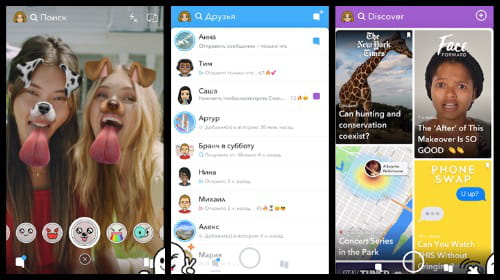
Aktualizowania aplikacji
Aby uzyskać dostęp do efektów na Snapchacie, najpierw sprawdź, czy masz zainstalowaną najnowszą wersję aplikacji. Przejdź tutaj, aby pobrać najnowszą wersję Androida lub tutaj, aby pobrać najnowszą wersję na iPhone'a. Inne wersje są również dostępne w zależności od typu telefonu komórkowego, na przykład BlackBerry.
Dodawania efektów do snapów
Aplikacja otwiera się automatycznie w trybie aparatu:

Po zrobieniu zdjęcia aplikacja pozwala przesunąć palcem w lewo, aby znaleźć nowe filtry, które zostaną zastosowane bezpośrednio do zdjęcia. Przesuwaj dalej w lewo, by przeglądać filtry, a następnie wybierz jeden:

Możesz także dodać inteligentne filtry oprócz tych, które oferuje aplikacja. Aby uzyskać dostęp do ustawień, przesuń palcem w prawo i kliknij ikonę profilu w lewym górnym rogu. Następnie kliknij ikonę koła zębatego w prawym górnym rogu ekranu, aby otworzyć Ustawienia. Przejdź do sekcji Usługi dodatkowe i kliknij Zarządzaj:

Kliknij Filtry, aby aktywować inteligentne filtry. Te filtry wymagają włączenia geolokalizacji, aby wyświetlić czas i inne informacje. Aby je zastosować, wróć do ekranu aparatu i przesuń palcem aż pojawią się nowe filtry. Niektóre z dostępnych opcji obejmują temperaturę, czas, bieżącą lokalizację i inne:
Przeczytaj: Jak zrobić własne geofiltry
Dodawania masek do snapów
Aby dodać maski do swoich zdjęć, przejdź do ekranu aparatu. Aktywuj swój aparat z przodu, umieść twarz w kadrze, a następnie dotknij i przytrzymaj obszar ekranu, na którym wyświetlana jest twoja twarz.
U dołu ekranu pojawi się lista masek, z których możesz wybrać swoją ulubioną. Po zakończeniu tworzenia kliknij biały okrągły przycisk na dole ekranu, aby wysłać go do znajomych.
Inne dodatki: tekst i ołówek
Możesz również dodać tekst do swojego zdjęcia. Aby to zrobić, po zrobieniu zdjęcia kliknij przycisk T po prawej stronie ekranu. Ołówek jest również dostępny po prawej stronie pod symbolem tekstu. Kliknij ikonę kredki po prawej stronie ekranu. Przesuwany pasek z boku pozwala wybrać rozmiar linii, a opcje kolorów u dołu ekranu pozwalają wybrać jego kolor.
Przeczytaj: Jak dodać tekst do zdjęć w aplikacji Snapchat
Możesz teraz rysować, co chcesz na swoim zdjęciu za pomocą palca. Możesz również kliknąć przycisk w lewym górnym rogu, aby cofnąć ostatnio wykonane czynności.
Zdjęcie: © Snapchat.
- Snapchat efekty
- Jak wyglada 1000 dni na snapie - Najlepszą odpowiedź
- Filtr na snapie zdjęcie z galerii - Najlepszą odpowiedź
- Geofiltr snapchat - Praktyczne porady -Snapchat
- Snapchat na komputer - Do pobrania - Internet
- Ss07 snapchat ile trwa - Social media Forum
- Snapchat ustawienia aparatu - Praktyczne porady -Snapchat
- Dodaj osoby w pobliżu snapchat - Praktyczne porady -Snapchat

